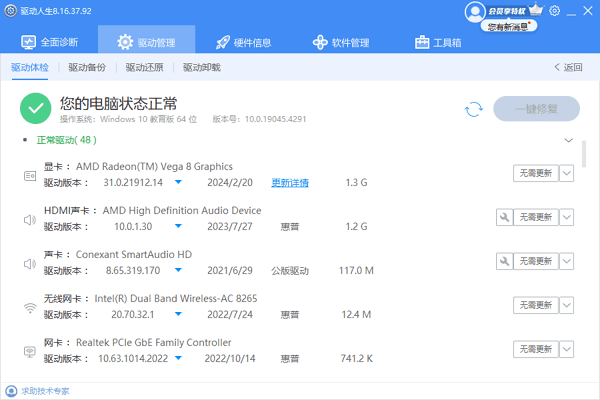WeGame作为一个受欢迎的游戏平台,为用户提供了丰富的游戏体验。然而,有时候会遇到“无法定位程序输入点”的错误消息。这个问题通常与动态链接库(DLL)文件有关,可能是因为文件损坏、缺失或版本不兼容。下面将为您介绍解决方案,帮助您恢复WeGame的正常运行。

一、检查系统文件完整性
Windows系统文件是操作系统正常运行的基础。如果这些文件损坏或丢失,可能会导致WeGame无法找到所需的DLL文件。
以管理员身份打开命令提示符,输入sfc /scannow并按回车键。
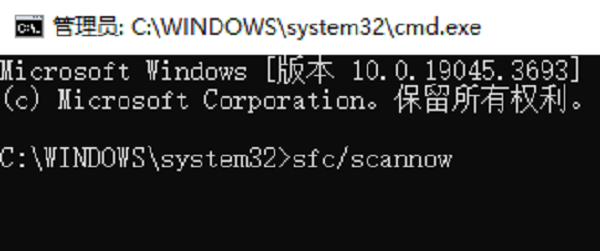
系统将开始扫描并修复任何损坏的文件。完成后,重新启动电脑。
二、重新安装WeGame
有时候,WeGame本身的安装文件可能损坏。在这种情况下,最直接的解决方案是重新安装WeGame。
打开“控制面板”,选择“程序和功能”,找到WeGame并卸载它。
访问WeGame网站下载最新版本的安装程序。
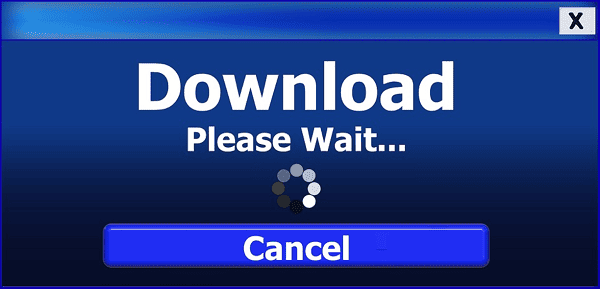
关闭所有不必要的程序和应用,然后运行下载的安装程序。
安装完成后,尝试启动WeGame看是否问题已解决。
三、使用星空运行库修复大师
星空运行库修复大师是一款专为修复Windows系统中运行库问题设计的工具软件,它可以自动检测并修复缺失或损坏的运行库文件,包括各种常见的DLL文件,有效解决了由于运行库问题引发的软件或游戏启动失败、运行异常等问题。
打开星空运行库修复大师,选择“DLL修复”选项。点击“扫描”以检测电脑上缺失的DLL文件。

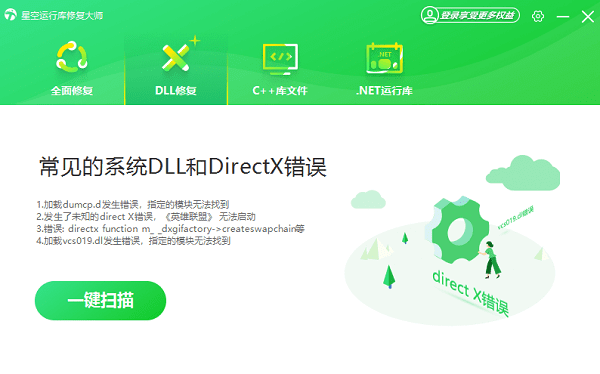
扫描完成后,软件会显示缺失的DLL文件列表。点击“立即修复”,软件将尝试修复检测到的问题。
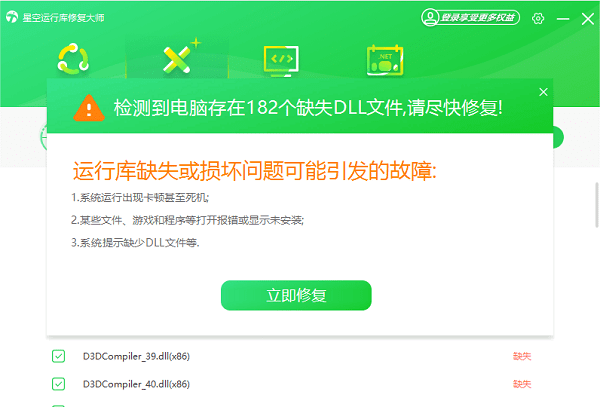
修复完成后,重启电脑,然后重新运行WeGame以验证问题是否解决。
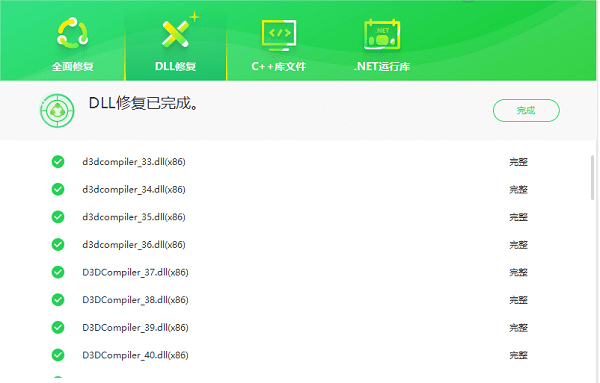
四、禁用兼容模式和管理员权限
在某些情况下,兼容模式或以管理员权限运行WeGame可能会导致问题。
找到WeGame的快捷方式,右键点击并选择“属性”。
在“兼容性”标签页中,确保未勾选“以兼容模式运行此程序”。
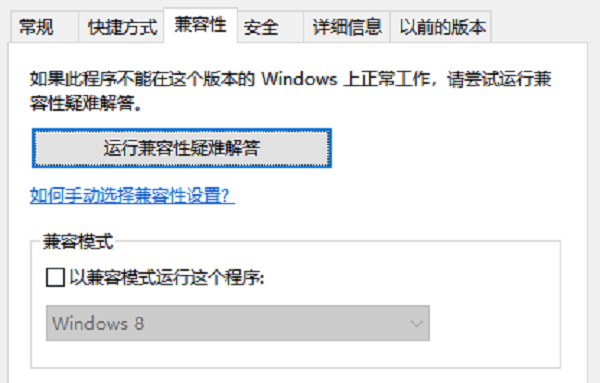
同样确保“以管理员身份运行此程序”也未被勾选。
应用更改并尝试再次启动WeGame。
五、更新Windows操作系统
确保您的Windows操作系统是最新的。微软经常发布更新来修复已知的漏洞和兼容性问题。
打开“设置”>“更新与安全”,在“Windows更新”选项卡中,点击“检查更新”按钮。
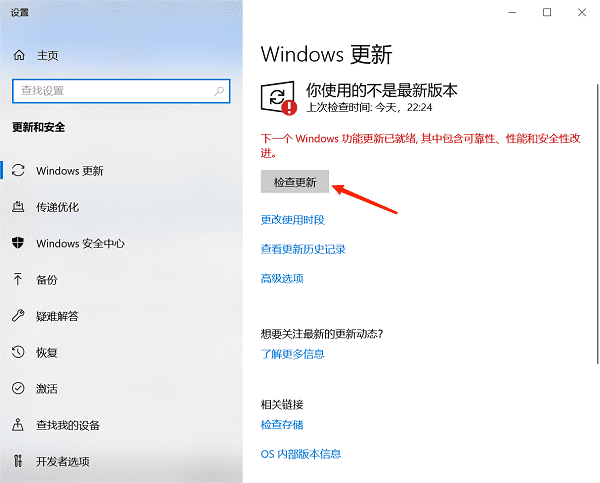
如果有可用更新,按照提示进行更新。
更新完成后,重启电脑并尝试运行WeGame。
以上就是WeGame无法定位程序输入点的解决方案。希望对大家有所帮助。如果遇到网卡、显卡、蓝牙、声卡等驱动的相关问题都可以下载“驱动人生”进行检测修复,同时驱动人生支持驱动下载、驱动安装、驱动备份等等,可以灵活的安装驱动。